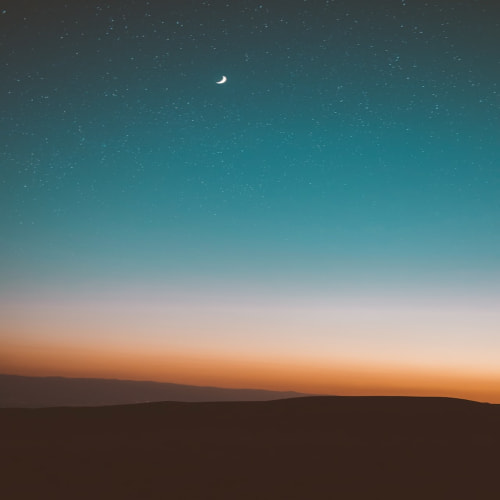728x90
![[Github] 깃허브 Readme에 이미지 첨부하기!](http://i1.daumcdn.net/thumb/C120x120/?fname=https%3A%2F%2Fblog.kakaocdn.net%2Fdn%2FxYXlS%2Fbtrvhn6g0ul%2Fg1zKZloeGeQWZg9h18K5H1%2Fimg.png)
깃허브에서 Readme 파일을 작성하다 보면 이미지 파일을 업로드해야할 때가 있다. 하지만 깃허브에서 Readme에 이미지를 업로드하려면 특별한 방법을 사용해야한다. 1. 이슈 생성창 열기 우선 이렇게 이슈 생성창을 열어준다. 2. comment 부분에 이미지 파일 드래그 이미지를 드래그 한 뒤 Issue comment 부분에 놓아준다. 그렇게하면 "깃허브 유저콘텐츠"에 이미지가 업로드 되고 URL을 내뱉는데 이걸 복사하여 사용하면 된다. 위 코드의 이미지URL만 수정하여 깃허브 Readme에 꽂으면 이렇게 이미지가 꽂히는 것을 확인할 수 있다.
![[Github] Git과 Github 차이?](http://i1.daumcdn.net/thumb/C120x120/?fname=https%3A%2F%2Fblog.kakaocdn.net%2Fdn%2Feot73m%2Fbtrq12E88BE%2FzEwKvImBW0fp2ckppKY4m1%2Fimg.png)
오늘은 프로그래머 분들이라면 꼭 알아야하는 Git과 Github 차이를 알려드리겠습니다. 📒 Git - 로컬에서 관리되는 버전 관리 시스템 (VCS : Version Control System) - 소스코드 수정에 따른 버전을 관리해주는 시스템 📚 Github - 클라우드 방식으로 관리되는 버전 관리 시스템(VCS) - 자체 구축이 아닌 빌려쓰는 클라우드 개념 쉽게 말해 Git은 로컬에서 관리하는 '버전 관리 시스템'이고 Github는 협업을 위해 그런 Git을 업로드하고 관리할 수 있는 '저장소' 입니다.
![[Github] 깃허브 프로필 꾸미기!](http://i1.daumcdn.net/thumb/C120x120/?fname=https%3A%2F%2Fblog.kakaocdn.net%2Fdn%2FnTHtM%2FbtroMphaXSB%2FZjxfNwWbdGwHvXmsROsdRK%2Fimg.png)
깃허브 프로필 꾸미기! 반갑습니다! 오늘은 github 프로필을 꾸미는 방법을 알려드릴 건데요 생각보다 간단하니 잘 따라 해 보시길 바랍니다. 다양한 꾸미기 방식이 있지만 오늘 소개드리는 부분은 '저의 깃허브 프로필에 사용된 것들'인 점 참고부탁드립니다! 시작하겠습니다. 우선 본인의 깃허브 프로필이다. 심플하게 sns 리스트, 이메일, 기술 스택, 깃허브 스탯 정도만 보여주도록 설정해보았다. 지금부터 천천히 꾸미는 과정을 알아보자. 본인 ID 레퍼지토리 생성하기 우선 깃허브 프로필을 설정하려면 본인의 ID와 일치하는 이름으로 레퍼지토리를 생성해야 한다. 평소와 다르게 레퍼지토리 생성화면에서 고양이가 나타나며 말을 건다. README.md 파일 생성하도록 체크하라는 내용이다. 바로 체크하고 레퍼지토리를 생..
![[GitHub] 깃허브 토큰 생성하기!](http://i1.daumcdn.net/thumb/C120x120/?fname=https%3A%2F%2Fblog.kakaocdn.net%2Fdn%2F8jGg6%2FbtrnGkuHl9W%2FhxykiLuJOXXLaqXSi11751%2Fimg.jpg)
이번 시간에는 인텔리제이 와 Github 레퍼지토리 를 연동하는데에 사용할 '깃허브 토큰' 을 만드는 방법에 대해 알아보자. 우선 Github 에 접속해 자신의 아이디로 로그인 한 다음 Settings에 들어간다. 들어가면 왼쪽에 여러가지 메뉴가 있는데 그중에 'Developer settings' 에 들어가야한다. 'Developer settings' 를 누르게 되면 안에 3가지 메뉴가 또 나오는데 우리는 토큰을 만들 것이기 때문에 'Personal access tokens' 를 눌러야한다. 'Personal access tokens' 내부에 들어가면 'Generate new token' 이라는 버튼이 있다. 말 그대로 "새로운 토큰 생성" 을 도와주는 버튼이다. 클릭해서 토큰 생성을 해보자. Note ..